Dropbox para Gmail Por qué Google Chrome es ahora el mejor cliente de Dropbox
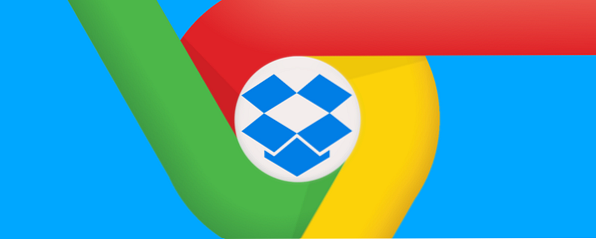
Dropbox La guía no oficial de Dropbox La guía no oficial de Dropbox En Dropbox hay más de lo que podría pensar: puede usarlo para compartir archivos, realizar copias de seguridad de sus datos, sincronizar archivos entre computadoras e incluso controlarlos de forma remota. Lea más, uno de los mejores proveedores de almacenamiento en la nube. The Cloud Storage Showdown - Dropbox, Google Drive, SkyDrive y más. The Cloud Storage Showdown - Dropbox, Google Drive, SkyDrive y más. La escena de almacenamiento en la nube se ha calentado recientemente, con una esperada entrada por Google y un SkyDrive renovado de Microsoft. Dropbox no ha sido desafiado por los principales jugadores durante mucho tiempo, pero eso ha cambiado ... Leer más, requiere que un cliente local instalado en tu computadora sea realmente útil. Sin embargo, si usa Google Chrome, es posible que ya no lo necesite..
En medio de la gran cantidad de extensiones de Chrome útiles Las mejores extensiones de Chrome Las mejores extensiones de Chrome Una lista de solo las mejores extensiones para Google Chrome, incluidas las sugerencias de nuestros lectores. Lea más, hay algunos que ofrecen a los usuarios de Dropbox una funcionalidad adicional, casi hasta el punto en que Chrome puede servir como cliente de Dropbox..
Dropbox para Gmail

Dropbox acaba de lanzar oficialmente una nueva extensión que se encuentra en la parte superior de estos ingeniosos complementos de Chrome. Dropbox para Gmail se integra con el popular servicio de correo electrónico para adjuntar archivos de Dropbox en cualquier correo electrónico Cómo adjuntar archivos desde la nube a Gmail en Chrome Cómo adjuntar archivos desde la nube a Gmail en Chrome ¿Alguna vez te has encontrado en una posición en la que estás ¿Intenta sacar archivos de la nube y enviarlos a amigos o colegas por correo electrónico? Probablemente termines teniendo que descargar el ... Leer más o descargar archivos adjuntos directamente a Dropbox.
Una vez que descargue la extensión y conceda acceso a Dropbox, la navegación será bastante fluida. Verás el icono de Dropbox en cualquier nuevo correo electrónico que crees, junto al botón Enviar. Haz clic en él y verás esta ventana emergente, donde puedes elegir los archivos de Dropbox que deseas enviar..

Puede navegar por archivos recientes, todos los archivos o solo fotos. También hay una opción de búsqueda práctica para encontrar rápidamente un archivo en particular.
La extensión no carga el archivo a través de Gmail; en cambio, envía un enlace al archivo de Dropbox. De esta manera, no estás desperdiciando ancho de banda; Pero es un paso extra para el destinatario. Es posible que desees refrescar la etiqueta de uso compartido de archivos en la nube No seas un tirón de Dropbox: Etiqueta para el intercambio de archivos de la nube que debes saber No seas un tirón de Dropbox: Etiqueta para el intercambio de archivos en la nube que debes saber ¿Estás molestando a la gente con la que compartes archivos? ¿Con servicios como Dropbox? Tal vez; Aquí hay algunas cosas que haces que pueden molestar a otros, y algunas reglas que puedes usar para evitar hacerlo. Lee mas .

Si el destinatario tiene la extensión instalada, hay un bono adicional. Si recibe un correo electrónico con un enlace de Dropbox, puede elegir descargarlo en su disco duro o guardarlo directamente en su Dropbox, cortando así un paso.
La extensión de Dropbox para Gmail hace lo que se supone que debe hacer, así que si utilizas Dropbox (y nuestra guía no oficial de Dropbox La guía no oficial de Dropbox La guía no oficial de Dropbox Hay más de Dropbox de lo que piensas: puedes usarlo para compartir archivos, Haga una copia de seguridad de sus datos, sincronice archivos entre computadoras e incluso controle remotamente su computadora. Leer más demuestra por qué debería hacerlo, Chrome y Gmail, descargue esta ahora. Otro paso más para convertir a Chrome en una bestia de productividad Cómo convertir Google Chrome en una bestia de productividad Cómo convertir Google Chrome en una bestia de productividad Internet nos ha hecho más productivos que nunca, y el navegador es la puerta de entrada a toda esa productividad. . Las numerosas extensiones y aplicaciones de Chrome pueden ayudarte a convertirlo en una bestia de productividad. Lee mas .
QuickDrop

En pocas palabras, QuickDrop es un cliente de Dropbox que se ejecuta en Chrome. Instale la extensión y se asienta silenciosamente en la barra de herramientas. Haga clic y obtendrá un panel desplegable que muestra el contenido completo de su Dropbox..
QuickDrop le permite interactuar con archivos y carpetas, con fácil acceso para cambiar el nombre o eliminar cualquier cosa, u obtener un enlace para compartir el archivo o la carpeta (con acortamiento automático, si así lo desea). También puede obtener una vista previa de archivos individuales, que nuevamente se abren en el panel y no una pestaña separada, lo que facilita la administración de la sobrecarga de pestañas. Las 10 mejores extensiones para Chrome. Administración de pestañas. Las 10 mejores extensiones para Chrome Tab Management. tasker, te encantan las pestañas. Tal vez un poco demasiado. Aquí hay 10 extensiones que te ayudarán a lidiar con la sobrecarga de pestañas. Lee mas .

QuickDrop también facilita la carga de cualquier imagen en la web a su Dropbox. En la configuración de la extensión, puede establecer varias carpetas en su Dropbox. Haga clic derecho en una imagen web y elija la carpeta apropiada de la “Descargar a Dropbox” menú. También puede obtener un enlace de compartir instantáneo para esto, así como elegir borrarlo. Las innumerables opciones de QuickDrop hacen que sea invaluable para el usuario avanzado de Dropbox. En general, es una de las mejores formas de sincronizar Dropbox con un Chromebook. Dos formas principales de sincronizar Dropbox con tu Chromebook. Dos formas de sincronizar Dropbox con tu Chromebook. ¿Te gusta tu Chromebook, pero quieres acceder a tus archivos de Dropbox fácilmente? El uso del inicio de sesión en la web no es lo suficientemente fácil para el uso diario. Hay mejores maneras de hacer esto. Lee mas .
El único problema real con QuickDrop es que, a diferencia de los clientes oficiales de Dropbox, no puede editar un archivo directamente a través de una aplicación de terceros y sincronizarlo.
Descargar a Dropbox

Aunque QuickDrop solo admite cargas de imágenes directas a Dropbox, a veces necesitas más. Ingrese Download To Dropbox, una extensión que le permite descargar directamente páginas web, imágenes, videos, archivos y más a su Dropbox Descargar a Dropbox: guardar cualquier archivo directamente a la nube [Chrome] Descargar a Dropbox: guardar cualquier archivo directamente a la nube [Chrome] Lea más usando el nombre confuso “Subir a Dropbox” Opción en el menú contextual del botón derecho.
Dedica unos minutos a personalizar donde la extensión guardará los archivos. Recomiendo agrupar las descargas por fecha si va a utilizar esta extensión para fines de investigación, o agrupar por sitio si va a usarla como un repositorio de cosas interesantes en la web..
Desafortunadamente, Download To Dropbox solo guarda en una sola carpeta (o en las reglas de fecha / sitio web preestablecidas), a diferencia de la opción conveniente de QuickDrop para elegir una carpeta.
Lo único que queda: edición de archivos
Hasta ahora, no existe una solución fácil y gratuita para editar archivos de Dropbox directamente en la web. Pero Dropbox ha dicho que su asociación con Microsoft le permitirá editar archivos de Dropbox con Office Online. Mientras esperamos que la función se despliegue, ¿cómo editar archivos de Dropbox en la web??
Explore más acerca de: Extensiones de navegador, Dropbox, Gmail, Google Chrome.


